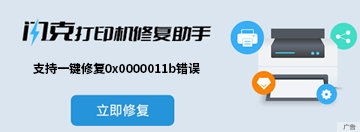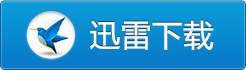-
驱动总裁是由系统总裁自主开发的一款既能在桌面,又能在PE下安装硬件驱动的软件,集在线和离线双模式,笔记本、台式机以及苹果电脑Windows系统的bootcamp自动匹配安装的综合驱动工具,在线拥有庞大丰富的驱动库,界面友好,简单好用,功能丰富,自定义强,拥有多项独家技术,轻松解决硬件驱动各种问题。
驱动总裁2.0,该版本由系统总裁官网专为win7发烧友打造,众所周知,众所周知Intel从第8代开始,就彻底封杀了Win7的【核显】以及【USB 3】驱动,前两年的8、9代CPU,驱动总裁已提供了近乎完美的解决方案,对于新出的Intel 10代CPU,驱动总裁新版的2.0也随之而出。我们知道intel 8/9/10代cpu安装win7如果在纯uefi环境需要提前注入usb和集显驱动才能看到桌面,随之发布的驱动总裁2.0支持纯uefi环境下进入pe提前导入usb和集显驱动,解决intel 8/9/10代安装原版win7系统无法使用问题。
驱动总裁在线版本 驱动总裁万能网卡版 驱动总裁Win7离线封装X64专用版 驱动总裁Win10离线封装x64专用版
 驱动总裁2.0功能:
驱动总裁2.0功能:1、精准扫描硬件并匹配最佳驱动及兼容驱动列表;
2、一键智能安装和手动自选安装双安装模式;
3、离线驱动包加联网网络安装双驱动模式;
4、支持7Z和WIM压缩包双格式驱动包;
5、智能识别各种运行环境并做相应环境处理;
6、开放自定义添加驱动并制作驱动包;
7、自定义性强可DIY各种版本驱动模式;
8、无绑定推广,无广告。
 驱动总裁2.0特色:
驱动总裁2.0特色:1、驱动总裁离线标准版本:
注:驱动全面,虽然是离线版本但在桌面环境联网的情况下一样具备网络安装功能。
2、驱动总裁离线精简版本(为封装而生):
注:WIN7的标准版本驱动包大一些,所以专门推出了精简版本以便适配封装使用。
3、驱动总裁万能网卡版本:
注:为了不同需求使用,特推出驱动总裁集成万能网卡在线版本,体积小,适合便携装机;如果当前网卡未驱动或需要升级的时候会自动运行安装驱动。
安装包自动运行参数:/s
4、驱动总裁OL在线版本:
注:纯在线版本,需联网使用,体积最小,方便携带。
-
 驱动总裁2.0更新日志:DrvCeo-2.2.0.0-2020.12.261、程序更新:1.1、[更新]客服窗体遇分辨率变化而自动关闭;1.2、[更新]优化主窗体键盘操作,新增设置快捷键ALT+M;1.3、[更新]兼容部分PE精简newdev.dll导致PE下运行报错的问题;1.4、[更新]桌面环境新增一键安装驱动后自动重启电脑开关,在配置文件里的DrvCeoSet项下新建节点DriveRestart,值为on为开启;1.5、[更新]优化品牌机匹配官方驱动管理软件;1.6、[更新]优化驱动匹配算法;1.7、[更新]新增过滤某设备驱动cpu+硬件ID组合规则;1.8、[更新]新增指定厂商名称/型号/sku+硬件ID组合规则;1.9、[修复]自动更新部分环境按钮错位的问题;1.10、[修复]自定义添加驱动勾选加密驱动抱压缩失败的问题;1.11、[修复]二维码窗体影响键盘操作;1.12、[修复]优化显卡型号识别;2、离线驱动更新:2.1、[显卡]Win7、Win10 x64 更新Nvidia显卡驱动460.89(驱动文件版本: 27.21.14.6089);2.2、[显卡]Win10 x64 更新Intel显卡驱动(驱动文件版本: 2048.150.0.1667);2.3、[网卡]Win10 x64 新增Atheros/realtek无线网卡驱动(驱动文件版本: 12.0.0.953/2024.0.8.127);2.4、[网卡]Win10 x64 新增Atheros/realtek蓝牙驱动(驱动文件版本: 10.0.0.948/953/ 1.8.1025.3000/1.8.1030.3000);2.5、[网卡]Win10 x64 新增Intel I225网卡驱动(驱动文件版本: 1.0.1.4);
驱动总裁2.0更新日志:DrvCeo-2.2.0.0-2020.12.261、程序更新:1.1、[更新]客服窗体遇分辨率变化而自动关闭;1.2、[更新]优化主窗体键盘操作,新增设置快捷键ALT+M;1.3、[更新]兼容部分PE精简newdev.dll导致PE下运行报错的问题;1.4、[更新]桌面环境新增一键安装驱动后自动重启电脑开关,在配置文件里的DrvCeoSet项下新建节点DriveRestart,值为on为开启;1.5、[更新]优化品牌机匹配官方驱动管理软件;1.6、[更新]优化驱动匹配算法;1.7、[更新]新增过滤某设备驱动cpu+硬件ID组合规则;1.8、[更新]新增指定厂商名称/型号/sku+硬件ID组合规则;1.9、[修复]自动更新部分环境按钮错位的问题;1.10、[修复]自定义添加驱动勾选加密驱动抱压缩失败的问题;1.11、[修复]二维码窗体影响键盘操作;1.12、[修复]优化显卡型号识别;2、离线驱动更新:2.1、[显卡]Win7、Win10 x64 更新Nvidia显卡驱动460.89(驱动文件版本: 27.21.14.6089);2.2、[显卡]Win10 x64 更新Intel显卡驱动(驱动文件版本: 2048.150.0.1667);2.3、[网卡]Win10 x64 新增Atheros/realtek无线网卡驱动(驱动文件版本: 12.0.0.953/2024.0.8.127);2.4、[网卡]Win10 x64 新增Atheros/realtek蓝牙驱动(驱动文件版本: 10.0.0.948/953/ 1.8.1025.3000/1.8.1030.3000);2.5、[网卡]Win10 x64 新增Intel I225网卡驱动(驱动文件版本: 1.0.1.4);
-
 驱动总裁_驱动总裁2.0软件截图
驱动总裁_驱动总裁2.0软件截图


 驱动总裁版本说明:为了满足不同需求,驱动总裁发布以下不同版本,根据自身需求进行下载。驱动总裁在线版、驱动总裁万能网卡版、驱动总裁Windows10离线版(标准版/封装版)、驱动总裁Windows7离线版(标准版/封装版)、驱动总裁WindowsXP离线版、驱动总裁苹果Windows离线版。
驱动总裁版本说明:为了满足不同需求,驱动总裁发布以下不同版本,根据自身需求进行下载。驱动总裁在线版、驱动总裁万能网卡版、驱动总裁Windows10离线版(标准版/封装版)、驱动总裁Windows7离线版(标准版/封装版)、驱动总裁WindowsXP离线版、驱动总裁苹果Windows离线版。
驱动总裁离线版说明:驱动总裁在联网的环境下是支持全系统平台的,并非仅限于某版本,之所以单独出来是因为该版本离线了常用驱动,在断网的环境下可以安装系统的驱动,也可以应用于PE环境下对目标系统驱动的预装,可以应付常用主流的硬件设备驱动的安装,对于部分某离线版本未包含的缺失驱动建议联网后运行驱动总裁进行安装。
标准版和封装版区别:标准版:包含大部分新老机器的驱动,适合放在U盘携带安装或拷贝至离线电脑上运行安装。封装版:为了控制体积,封装版优选目前市场主流的硬件设备驱动,适合系统内置或系统封装用途。
驱动总裁各版本共同点:驱动总裁任意版本只要联网运行则支持全平台系列驱动支持,联网后无任何区别。
======================================驱动总裁部分说明:1、解决驱动包体积和安装覆盖面矛盾的问题面对日益新增的驱动,驱动包越做越大,对于系统封装而言,驱动包的大小和安装覆盖面一直是个尴尬而又残酷的现实,而传统的完全依赖离线驱动包必然要退出历史舞台,为了解决这一矛盾,驱动总裁采用了离线驱动包加在线安装双模式(任何一个版本都带有网络安装功能),驱动总裁提供了精简版[包含常用的和最新的设备驱动],完全适合封装使用,在部署过程中自带的离线驱动包如果满足不了设备的安装,那么进桌面联网后驱动总裁将自动安装缺失的驱动;1.1:在线驱动安装时机:驱动总裁只有在桌面并网络正常的情况下才会读取驱动总裁服务端驱动并安装,部署环境等不执行网络安装功能;1.2:在线和离线并装执行规则:驱动总裁优先读取本地离线驱动包,服务端驱动版本和本地一样的情况下默认勾选安装本地离线驱动包,当服务端驱动版本比离线驱动版本更高或本地驱动包不存在某设备驱动的情况下默认勾选下载服务端上的驱动包进行安装。
2、驱动总裁的驱动包自定义及灵活性驱动总裁开发了驱动一键智能添加,这样你可以定制自己的专属驱动包,各种DIY包,正所谓众人拾柴火焰高,你制作的驱动包也可以提交给我们,我们验证无误后添加到驱动总裁的驱动库里,让我们一起为驱动总裁驱动库添砖加瓦;自定义新增驱动您只需要两步即可完成:(1):到厂家网站下载需要的驱动解压到文件夹;(2):打开驱动总裁点击右上角设置里“自定义添加驱动“,把第1步解压的文件夹拖拉到窗体里,点击“添加”即可完成驱动的新增;
3、驱动总裁在线服务端驱动的丰富性和多样性3.1:驱动总裁服务器端为最完整版本驱动,服务端我们一般情况不替换老版本驱动,新增的驱动直接在服务器里添加,这样的好处在于使用驱动总裁联网的情况下拥有多版本的选择以提高最大可能性的兼容;3.2:驱动总裁服务端拥有离线没有的类型驱动,目前有常用的打印机驱动,之后我们会持续添加各种类型驱动以满足更大的安装覆盖面。
4、驱动总裁部署中调用后会在首次进桌面运行说明部署中调用了驱动总裁会自动生成一个在线版本到系统里并在首次进桌面运行,运行的目的是为了弥补部署中缺失的驱动,这是解决驱动包体积和安装覆盖面矛盾的机制,且只是首次进桌面才会运行一次,仅运行一次,所以没有必要担心驱动总裁会植入广告的担忧,没有加入常规启动项,想植入广告也不可能。====================================== 驱动总裁使用方法(pe下提前注入驱动)
驱动总裁使用方法(pe下提前注入驱动)驱动总裁PE模式[1.9.3.0或以上版本支持]
PE预装驱动到目标系统
注意:由于驱动总裁是原生32位和64位主程序,为了确保PE下目标系统的位宽和PE本身的位宽不一致导致预装失败的情况,请先把32位和64位主程序全部放同一目录(DrvCeox86.exe和DrvCeox64),比如PE是32位,目标系统是64位,那直接运行DrvCeox86.exe即可。
驱动总裁PE预装模式指的是在PE环境下给目标系统安装驱动,自动将以两种模式把驱动预装到目标系统里,第一种是利用微软的DISM离线把驱动预装到目标系统里,第二种是把驱动总裁植入到目标系统,等系统进入部署或是桌面将自动运行驱动总裁进行安装,双机制的预装模式确保驱动安装的完整性,还值得一提的是驱动总裁除了可以预装PNP驱动外还拥有离线SRS驱动和目标系统位win7系统的nvme补丁自动植入的能力,彻底解决缺少各种驱动的困扰。相关推荐:微星b460主板装win7系统及bios设置教程(支持十代usb驱动)
戴尔灵越3881台式机装win7系统及bios设置教程(支持10代cpu usb驱动)
华擎b460主板装win7系统及bios设置教程(全网首发支持10代cpu usb驱动)
梅捷b460主板装win7系统及bios设置教程(支持b460主板usb驱动)
昂达b460主板装win7系统及bios设置教程(支持10代usb及集显驱动)
技嘉b460主板装win7系统及bios设置教程(uefi方式安装)
注意事项:
1),bios中需要关闭安全启动
2),纯uefi环境需要采用gpt分区(guid)
3),安装原版系统时需要跳过oobe过程,否则在安装过程中无法操作鼠标点下一步,就更没办法自动安装驱动了。
操作步骤如下:
1,打开我们下载好的驱动总裁2.0版本,如下图所示;

2,驱动总裁在PE环境下会自动识别目标系统的信息(这里识别到C盘是Win7 64位),如下图所示;

3,然后点击加载驱动到目标系统,如下图所示;


4,这个时候已经识别并匹配到了i5的核显驱动,如下图所示;

5,根据下图我们可以看到加载了B460板载的Intel USB3.1的驱动,如下图所示;

6,注意:默认勾选项不要动,如下图所示;

7,然后点确定,这个时候就开始预装驱动,如下图所示;

8,紧接着就是自动安装NVME补丁,特别采用nvme协议的固态硬盘,就需要提前注入nvme补丁,驱动总裁2.0支持自动加载,如下图所示;

9,导入完成了,我们重启计算机就自动安装驱动了,如下图所示;

注:部分机器默认安全启动开启,需要提前“关闭安全启动“,如果intel 8代以上cpu不关闭安全启动是引导不了的。
装机必备
-
 360安全卫士正式版下载_360安全卫士官方离线版下载
360安全卫士正式版下载_360安全卫士官方离线版下载 -
 360浏览器电脑版下载_360安全浏览器官方13.1.6350.0版下载
360浏览器电脑版下载_360安全浏览器官方13.1.6350.0版下载 -
 360浏览器V13官方正式版_360浏览器13免费下载
360浏览器V13官方正式版_360浏览器13免费下载 -
 驱动总裁2.0官方版(支持win7 intel8/9/10代cpu离线驱动)
驱动总裁2.0官方版(支持win7 intel8/9/10代cpu离线驱动) -
 微信电脑版 v3.3.0.60 多开消息防撤回绿色版
微信电脑版 v3.3.0.60 多开消息防撤回绿色版 -
 Office2010四合一绿色精简版
Office2010四合一绿色精简版 -
 Microsoft Office 2016 官方简体中文正式版(附带密钥)
Microsoft Office 2016 官方简体中文正式版(附带密钥) -
 Microsoft Office 2016 四合一绿色精简版
Microsoft Office 2016 四合一绿色精简版 -
 2345加速浏览器电脑版下载_2345加速浏览器官方版V10.25版下载
2345加速浏览器电脑版下载_2345加速浏览器官方版V10.25版下载 -
 Microsoft office2007免费版下载
Microsoft office2007免费版下载 -
 腾讯电脑管家下载_腾讯电脑管家V17.0官方版下载
腾讯电脑管家下载_腾讯电脑管家V17.0官方版下载 -
 360极速浏览器下载_ 360极速浏览器V13.5.2001.0官方版下载
360极速浏览器下载_ 360极速浏览器V13.5.2001.0官方版下载
最新系统工具推荐
- 1 PC Health Check(win11检测工具)检测工具v2.9
- 2 小兵U盘启动盘制作工具V2024版(Win11 PE纯净版)
- 3 微PE工具箱VIP无广告版及网络版合盘
- 4 win10共享打印机修复工具(修复系统更新造成的无法访问
- 5 win10共享打印机修复工具(解决共享打印机错误代码为0x
- 6 NT6打印机共享修复工具 1.0.0.7(支持win11 22H2)
- 7 小兵系统安装器PE版(一键注入usb3.0和NVME驱动)
- 8 软碟通UltraISO-9.7.6.3860绿色版
- 9 小兵U盘启动盘V2021版(PE加强版)
- 10 微PE(WePe)工具箱 v2.1 正式版_PE免费下载